Se você é um dos usuários dos serviços Skype e Outlook.com, então você deve ficar atento a este tutorial e aprender ainda mais sobre as funções e opção que estes serviços oferecem.
 Neste tutorial, você irá aprender como pode procurar seus contatos no Skype para Outlook.com com as ferramentas que este aplicativo oferece.
Neste tutorial, você irá aprender como pode procurar seus contatos no Skype para Outlook.com com as ferramentas que este aplicativo oferece.
O novo Skype para Outlook.com tem opções diferentes que podem ser pesado para os usuários.
Este é um dos comandos mais comuns e simples que possui o aplicativo de mensagens.
Localizando seus contatos no Skype para Outlook.com
O primeiro passo para encontrar seus contatos no Skype para Outlook.com te obriga a iniciar a sessão em sua conta do Outlook através do navegador de Internet, fornecendo seu nome de usuário e sua senha. Em seguida, pressione o símbolo do Skype que aparece no canto superior direito.
Para iniciar a procura de qualquer contato, você irá pressionar no ícone da lupa, depois disso, então, você perceberá que irá aparecer na tela um campo de texto onde você deve entrar com suas palavras-chave como: nome, sobrenome ou apelido da pessoa em questão.
Os resultados aparecerão na parte inferior, a partir de então, você deve selecionar um nome de um contato que seja do seu interesse e que combine com a pessoa que você está
procurando. A pesquisa é dinâmica, ou seja, é feita enquanto você introduz cada uma das letras no campo em questão, ou seja, a medida que você irá escrevendo as letras dos nome ou apelido do contato, as opção referentes a essas letras vamos aparecendo na tela e você pode selecionar àquela correspondente a pessoa que você procura mesmo que não tenha terminado de escreve a palavras por completo.
Pesquisar usuários do Skype para Outlook.com
Você encontrará também a opção “buscar no diretório do Skype”, isto é, na parte inferior que te permite realizar uma pesquisa avançada das pessoas registradas no Skype e contatos que não são da sua lista de contatos.
Esse tipo de pesquisa é recomendado se você quiser adicionar uma nova pessoa à sua lista de contatos. Para encontrar este tipo de busca, você deve, então, ter uma conta registrada no Skype de forma prévia. Além disso, é necessário conhecer os diferentes dados relativos a ela, a fim de selecionar a pessoa certa. Se você tiver feito o que recomendamos acima, logo você encontrará a pessoa que deseja.

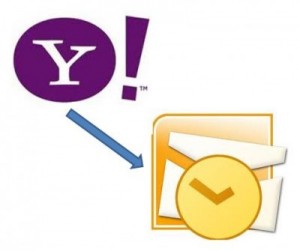
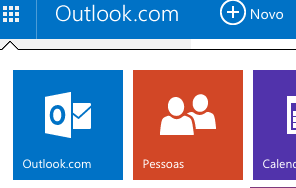 Por isso este tutorial foi criado, com o objetivo de ensinar as pessoas a adicionarem um ou mais membros em um grupo de contato já criado: Os contatos são uma parte fundamental do Outlook.com.
Por isso este tutorial foi criado, com o objetivo de ensinar as pessoas a adicionarem um ou mais membros em um grupo de contato já criado: Os contatos são uma parte fundamental do Outlook.com.